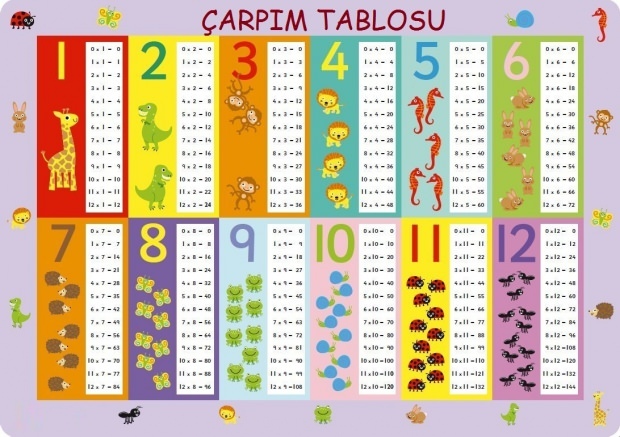Cómo habilitar Startup Boost en Microsoft Edge
Microsoft Microsoft Edge Héroe / / December 18, 2020
Ultima actualización en
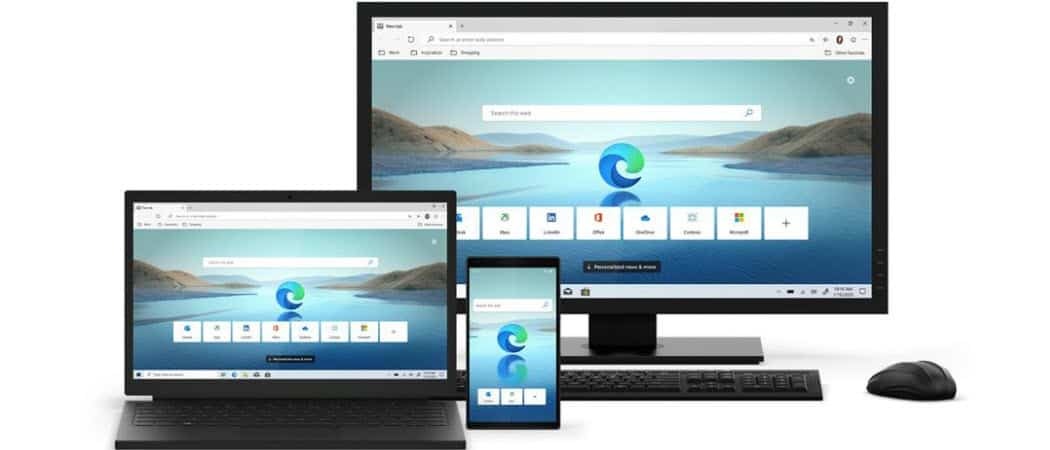
Microsoft Edge está obteniendo una nueva característica que le permitirá iniciarse más rápido. Se llama Impulso de inicio. Lanza un conjunto de procesos de Edge en segundo plano (con baja prioridad) cuando inicia sesión en su PC. Entonces, el navegador estará disponible más rápidamente cuando lo inicie. En el momento de escribir este artículo, está disponible en la versión de desarrollo del navegador, pero pronto llegará a versiones estables. A continuación, le indicamos cómo habilitarlo.
Habilitar Microsoft Edge Startup Boost
Para comenzar, inicie Microsoft Edge y haga clic en el Opciones botón (tres puntos) en la esquina superior derecha del navegador. Luego, desde el menú, haga clic en Configuraciones.
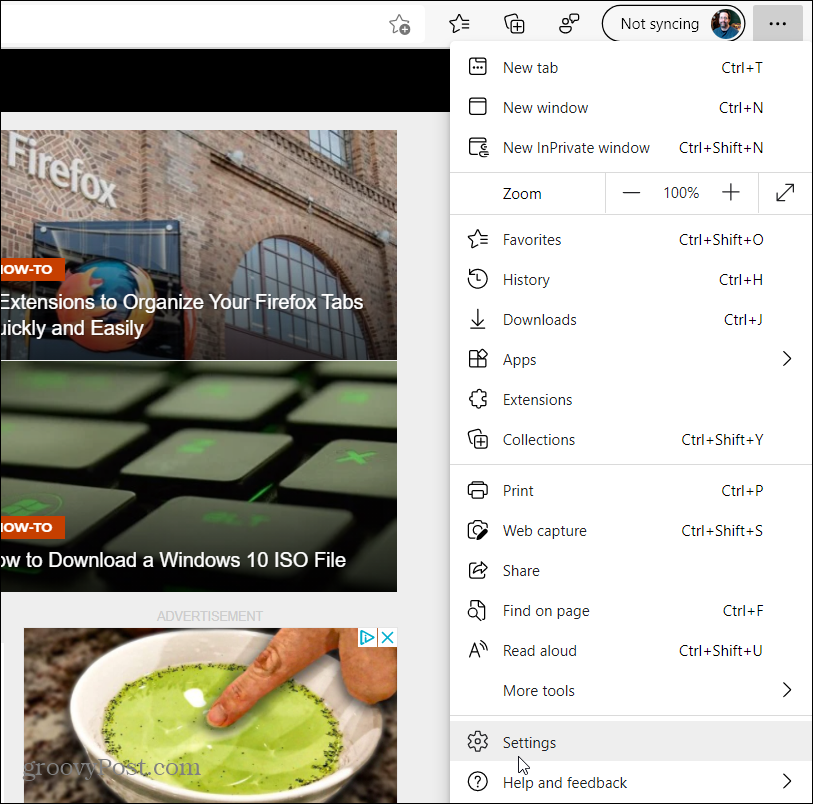
Cuando se abra Configuración, haga clic en Sistema de la lista del lado izquierdo. Luego, a la derecha, en la sección "Sistema", encienda el Interruptor de impulso de inicio. Eso es todo al respecto. Ahora, la próxima vez que inicie el navegador después de cerrarlo o al iniciar sesión en su dispositivo, debería iniciarse más rápido.
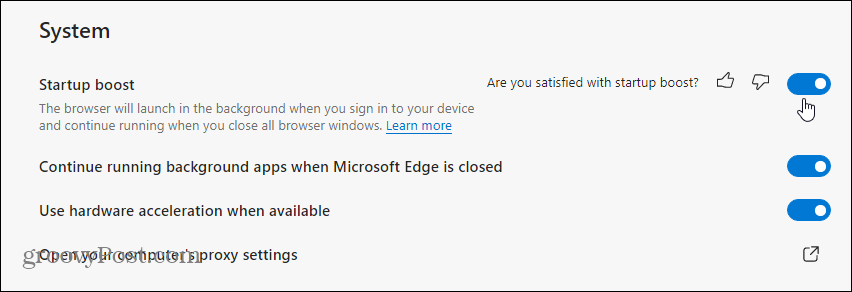
Obtenga compilaciones internas de Microsoft Edge
Nuevamente, en el momento de escribir este artículo, la función Startup Boost está disponible en las versiones Dev y Canary de Microsoft Edge. Si desea experimentar con las nuevas funciones de Edge antes de que lleguen a la versión estable, puede hacerlo. Solo dirígete al Página de canales de Microsoft Edge Insider. Luego descargue la versión que desee.
Incluye la compilación del Canal Beta, que se actualiza cada seis semanas. Esa es la versión que desea si desea una versión más estable que los canales Dev o Canary. Dev Channel, que se actualiza semanalmente, es más estable que las compilaciones de Canary Channel, pero incluye más funciones nuevas. Y si desea las últimas funciones nuevas, entonces desea las compilaciones de Canary Channel que se actualizan todas las noches. Pero tenga en cuenta que es la versión menos estable.
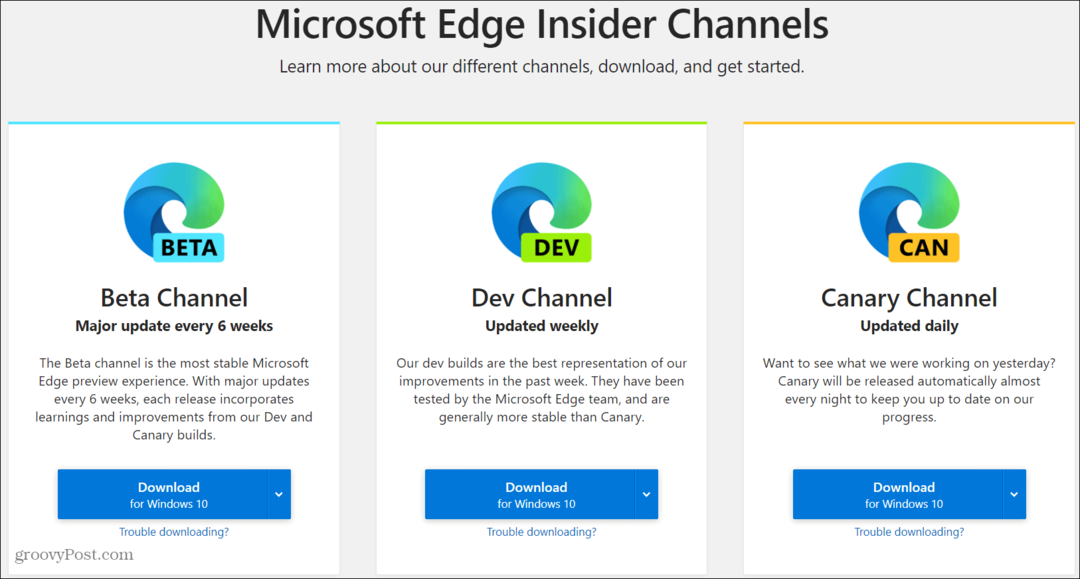
Si desea asegurarse de tener la experiencia de navegación más estable, simplemente puede usar la versión de Edge que viene con Windows 10. Luego, puede descargar una versión beta y ejecutarla por separado. Eso le permite probar nuevas funciones y también enviar comentarios al equipo de desarrollo de Microsoft Edge. También vale la pena señalar que es posible que todas las funciones nuevas que obtenga de las compilaciones de Insider no terminen en la versión estable del navegador. Aún así, es divertido probar cosas nuevas.
Coincidencia de precios en la tienda: cómo obtener precios en línea con la conveniencia tradicional
Comprar en la tienda no significa que deba pagar precios más altos. Gracias a las garantías de igualación de precios, puede obtener descuentos en línea con ladrillos y mortero ...
Cómo regalar una suscripción a Disney Plus con una tarjeta de regalo digital
Si ha estado disfrutando de Disney Plus y desea compartirlo con otros, aquí le mostramos cómo comprar una suscripción de regalo de Disney + para ...
Su guía para compartir documentos en documentos, hojas de cálculo y presentaciones de Google
Puede colaborar fácilmente con las aplicaciones web de Google. Aquí está su guía para compartir en Documentos, Hojas de cálculo y Presentaciones de Google con los permisos ...